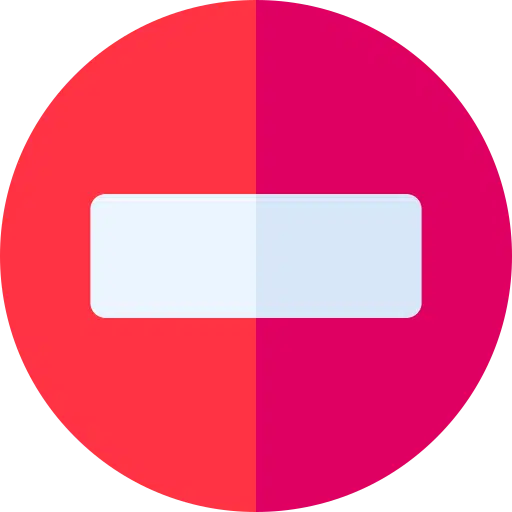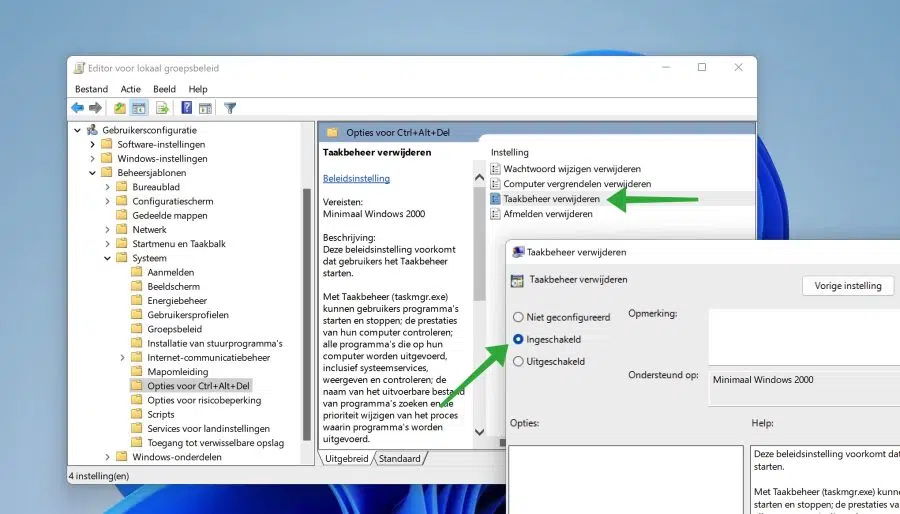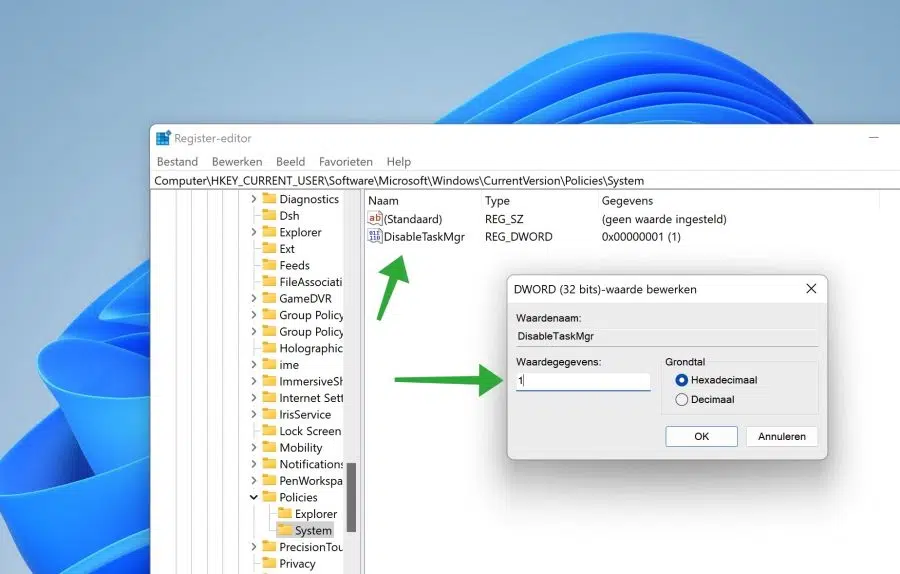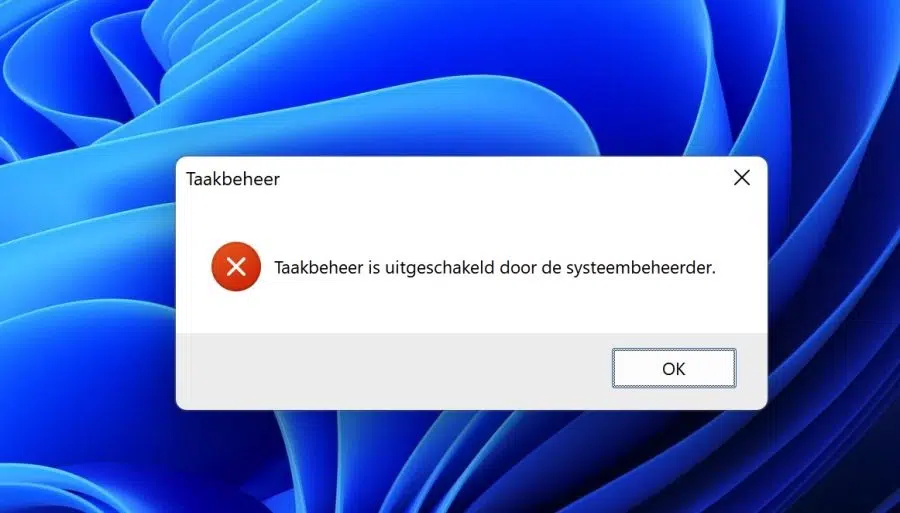nosotros gebruiken administración de tareas en Windows 11 para procesos, xDSL, iniciar aplicaciones y más para gestionar. Si por algún motivo deseas bloquear el acceso al administrador de tareas, esto es posible.
Bloquear la gestión de tareas impide que Usuarios Conectados Puede abrir el administrador de tareas en una PC con Windows 11. Esto le permite evitar que se gestionen procesos, etc. Esto es, por ejemplo, una ventaja en un entorno laboral o escolar donde los usuarios tienen derechos limitados dentro del sistema operativo.
Hay dos formas de bloquear el acceso al administrador de tareas. La primera forma es el editor de políticas de grupo y la segunda es a través del registro de Windows.
Bloquear el administrador de tareas en Windows 11
Deshabilite la administración de tareas a través del editor de políticas de grupo
Haga clic derecho en el botón Inicio. En el menú, haga clic en Ejecutar. En la ventana de ejecución escriba: gpedit.msc
Luego abra la siguiente estructura de carpetas a la izquierda:
Configuración de usuario > Plantillas administrativas > Sistema > Ctrl + Alt + Supr Opciones
Luego haga doble clic en "Eliminar Administrador de tareas" y cambie la opción a "habilitado" y confirme haciendo clic en "aplicar".
Reinicie su computadora para bloquear el administrador de tareas.
Bloquear el administrador de tareas a través del registro de Windows
Abra el registro de Windows. Luego pasa a la siguiente clave:
HKEY_CURRENT_USER \ Software \ Microsoft \ Windows \ CurrentVersion \ Policies \ System
Haga clic derecho en "Sistema" y haga clic en Nuevo> Valor Dword de 32 bits. Nombra este valor "DisableTaskmgr" y cambia los datos del valor a "1". Haga clic en Aceptar.
Ahora reinicie la computadora para bloquear el administrador de tareas a través del registro de Windows.
El administrador del sistema ha desactivado el Administrador de tareas
Si el administrador de tareas ahora se abre de alguna manera, recibirá el siguiente mensaje:
El administrador del sistema ha desactivado el Administrador de tareas.
También puede utilizar las instrucciones anteriores para eliminar este mensaje "El administrador del sistema ha deshabilitado la administración de tareas". Luego use las instrucciones para deshabilitar el administrador de tareas a través del registro de Windows y cambie los datos del valor de "DisableTaskmgr" a "0" en lugar de "1". Luego reinicie su computadora.
espero que esto te ayude. ¡Gracias por leer!